Questa guida mostra come estesa le funzionalità del pannello dei pannelli di Fibaro Home Center 2 in modo da poter regolare da remoto il periodo di irrigazione e ritardare automaticamente il ciclo dell'acqua successivo se il meteo FIBARO segnala di mostrare che piove.
Nell'esempio precedente APNT-77 - Controllo degli irrigatori Abbiamo introdotto il pannello Fibaro Sprinklers disponibile nel Fibaro Centro di casa 2. (HC2) Controller Z-Wave.
Estensione del controllo del pannello spruzzatore
Il pannello Sprinklers consente di aggiungere manualmente un "ritardo della pioggia" e aumentare / diminuire il tempo di ciclo dell'acqua dall'interno del pannello degli irrigatori (vedi APNT-77. Per i dettagli), tuttavia, non è possibile farlo dall'app per l'attuale app smartphone e non è possibile modificarli direttamente da una scena centrale domestica standard.
Creando un dispositivo virtuale, insieme a un po 'di codice LUA, è possibile controllare queste funzioni e puoi utilizzare una scena standard per adattarli in base al tempo.
Questa guida ti mostra come:
- Crea un dispositivo virtuale in Fibaro Home Center
- Programmare i pulsanti per controllare le funzioni di "ritardo della pioggia" del pannello spruzzatore e "Regola acqua"
- Crea una scena per ritardare automaticamente il ciclo dell'irrigatore se piove o tempestoso
Nota: Questo può essere utilizzato solo in Fibaro Home Center 2 (HC2) in quanto richiede la codifica LUA - non può essere utilizzato in Fibaro Home Center Lite (HCL)
Dispositivo virtuale Sprinkler
Un dispositivo virtuale è proprio quello che suona, un dispositivo che non è un dispositivo fisico, ma uno creato nel centro di casa per controllare altri dispositivi. Questo esempio mostra un dispositivo virtuale in grado di modificare il "ritardo della pioggia" del pannello dell'irrinkler (0, 24h, 48h) e "Regola acqua" (0, 10%, 20%) valori.
 Figura 1: Dispositivo virtuale per controllare "ritardo della pioggia" e 'regolare l'acqua'
Figura 1: Dispositivo virtuale per controllare "ritardo della pioggia" e 'regolare l'acqua'
Crea il dispositivo virtuale
- Nel centro di casa vai a Dispositivi > Aggiungi Rimuovi dispositivi
- Nella sezione Virtual Device clicca "Aggiungere'
- Dare il dispositivo a Nome
- Scegli un Camera Dall'elenco a discesa
- Indirizzo IP - Inserire l'indirizzo IP del Centro di casa
- Porta TCP. - Accedere 80 (Questa è la porta usata dal centro di casa)
- Clicca il 'Salva'icona sulla barra laterale destra
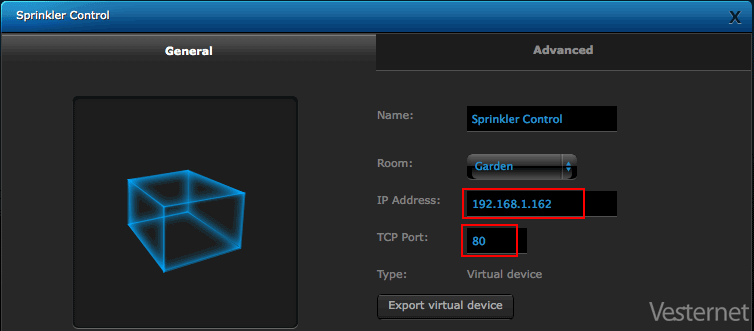 figura 2: Creazione di un dispositivo virtuale per il pannello Sprinkler
figura 2: Creazione di un dispositivo virtuale per il pannello Sprinkler
Crea i pulsanti
Il dispositivo virtuale richiede due righe di tre pulsanti - la prima riga controlla il "ritardo della pioggia" e il secondo controlla il valore "Regola acqua".
- Vai al dispositivo virtuale 'Avanzate'Tab.
- Scorri verso il basso fino alla sezione 'Scegli set di pulsanti'
- Seleziona il 'Tre bottoni per riga'- Questo ci darà un tre bottoni
- Clicca il 'Aggiungi set."Button.
- Aggiungi una seconda fila di tre pulsanti (per il controllo dell'acqua regolare)
- Clicca il 'Salva'icona sulla barra laterale destra
 Figura 3.: Creazione di un pulsante nel dispositivo virtuale
Figura 3.: Creazione di un pulsante nel dispositivo virtuale
Aggiungi il codice LUA
Ogni pulsante sarà controllato da un semplice script LUA che prende il valore "ritardo della pioggia" o "regolare il valore dell'acqua" dal pannello degli spruzzatori, modifica il valore e quindi aggiorna il pannello.
- Scorri verso il basso fino al primo pulsante e chiamalo - '0h.'In questo caso (per il ritardo zero ore)
- Selezionare 'Lua.'(parte inferiore dell'editor in basso)
- Incolla il codice LUA (sotto) e apportare modifiche al tuo sistema (Indirizzo IP HC2., nome utente e parola d'ordine)
- Fai clic sul blu 'Salva'icona sulla barra laterale destra
- Testare il pulsante nella finestra "Debug" se si desidera e verificare che il ritardo della pioggia sia stato cambiato nel pannello degli spruzzatori
Codice LUA.
- Imposta l'autenticazione
Hc2 = net.fhttp ("192.168.1.162",80)
HC2: SetbasicinaAuthentication ("amministratore", "amministratore")
Fibaro: Debug ("Button Lua innescato: ')
- Ottieni la tabella dei dati dal pannello Sprinklers
Risposta, Stato, ErrorCode = HC2: Get ("/ API / Pannelli / Drenchers")
jsontable = json.decode (risposta)
Fibaro: Debug ('Valore ritardato della pioggia: "..jsontale.raindelay);
- Modificare i dati in Lua per un ritardo 0 ore
jsontable.raindelay = 0.
Fibaro: Debug ('Rain Delay New Value:' ..jsontable.raindelay);
- Invia tabella aggiornata al pannello
json = json.code (jsontable);
HC2: Put ("/ API / Pannelli / Drenchers", JSON)
Fibaro: log ("pronto")
Fibaro: Debug ('Pulsante LUA FINITO:')
LUA Spiegazione
Il codice LUA è diviso in sezioni da linee di commento (che è possibile rimuovere), include anche diverse linee di debug per aiutarti a testarla all'interno del debugger del dispositivo virtuale.
- La prima sezione specifica l'indirizzo IP dell'HC2: è necessario aggiungere l'indirizzo IP corretto
- Inserisci il tuo corretto. nome utente e parola d'ordine nella seconda riga (amministratore & amministratore In questo esempio)
- La seconda sezione ottiene la tabella dei dati del pannello spruzzatore da HC2
- Il 'Raindelay.'Il valore è cambiato nella terza sezione - a Zero in questo caso
- La sezione finale invia la tabella dei dati al pannello sprinkler con il nuovo valore per 'Raindelay.'
Linee di debug.: Le linee blu (Avvio "Fibaro: debug) sono linee di debug che visualizzano i valori nella finestra di debug - è possibile utilizzarli per confermare che il codice è in funzione correttamente. È possibile eliminarli dopo che il pulsante funziona.
 Figura 4.: Codice LUA nel pulsante del dispositivo virtuale '
Figura 4.: Codice LUA nel pulsante del dispositivo virtuale '
Configurare gli altri pulsanti
Ora è necessario configurare i due pulsanti rimanenti "ritardo della pioggia" e i tre pulsanti "Regola acqua", ripetendo il processo di cui sopra.
- 24 ore - Cambia la linea RainDelay a jsontable.raindelay = 24.
- 48h. - Cambia la linea RainDelay a jsontable.raindelay = 48.
- 0% (Regolare l'acqua) - cambia la linea RainDelay per jsontable.adjustwater = 0.
- 10% - Cambia la linea RainDelay a jsontable.adjustwater = 10.
- 20% - Cambia la linea RainDelay per jsontable.adjustwater = 20.
- Fai clic sul blu 'Salva'icona sulla barra laterale destra
Il dispositivo virtuale finale è mostrato in figura 5, questo ha l'icona dell'irrigatore piuttosto che l'icona del dispositivo virtuale standard - vedere APNT-72 - Modifica delle icone del centro di casa di Fibaro. Ora puoi apportare modifiche ai valori del pannello dell'irrinkler senza doverlo aprirlo, e altrettanto importante, ora puoi modificare automaticamente questi valori da una scena Fibaro.
 Figura 5.: Dispositivo virtuale Sprinkler con icona aggiornata
Figura 5.: Dispositivo virtuale Sprinkler con icona aggiornata
Scena del tempo automatizzato
Ora possiamo utilizzare il dispositivo virtuale dell'irrigatore come parte di una scena per ritardare il ciclo dell'irrigatore di 24 ore se ha piovuto.
Home Center ha una relazione meteorologica integrata che scarica regolarmente dal tempo di Yahoo, lo usiamo per determinare se ha piovuto.
 Figura 6.: Spruzzatore di ritardo scena in base al tempo
Figura 6.: Spruzzatore di ritardo scena in base al tempo
- Crea una scena - dai un'occhiata APNT-61 - Creazione di scene nel centro di casa Fibaro
- Scegliere 'Tempo metereologico > Condizioni meteo Dal menu a discesa Trigger
- Aggiungi una condizione meteorologica per Piovere E e seconda condizione per Tempesta
- Aggiungi una riga del dispositivo virtuale con il pulsante "24 ore di ritardo" selezionato - Pulsante 12. In questo esempio
- La scena di esempio include anche una notifica push per avvisarti che HC ha ritardato il prossimo ciclo di cospargere APNT-76 - Notifiche del Centro per la casa
Parola finale su Lua
Questa guida è un modo per creare una scena automatica per ritardare il ciclo dell'acqua. In alternativa, è possibile utilizzare una singola scena LUA per ottenere i valori e cambiarli in base alle condizioni meteorologiche, oppure potresti avere una scena di LUA separata per controllarle in base al tempo - la sostituzione della scena standard "Block" che abbiamo usato in questo esempio. Hai molte opzioni per perfezionare il controllo all'interno del centro di casa.Riferimento
Questa nota dell'applicazione è basata sul test di Vesternet così come molti utili post del forum dagli utenti del Forum di Fibaro.
Informazioni correlate
- APNT-77: Controllo degli irrigatori con il centro di casa Fibaro
- APNT-76: Utilizzo delle notifiche nel centro di FIBARO
- APNT-72: Cambiare le icone del centro di casa di Fibaro
- APNT-61: creazione di una scena nel centro di casa Fibaro









